Crie a conta
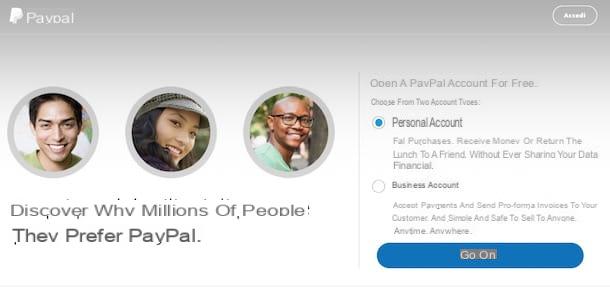
Quer entender o que você deve fazer para acessar o PayPal do seu computador? Muito bem, então o primeiro passo que você precisa fazer é criar uma conta no site do serviço. Para fazer isso, conecte-se à página inicial do PayPal clicando aqui e, em seguida, clique no botão Register que está localizado no canto superior direito.
Na nova página da web que é mostrada a você neste momento, escolha se deseja abrir um conta pessoal ou um conta de negócios selecionando uma das duas opções disponíveis e clicando no botão Continuando seguir em frente. Se você não sabe o que escolher, as principais diferenças entre contas pessoais e comerciais do PayPal são explicadas abaixo.
- Conta pessoal (também chamada de PayPal para você ou conta Premier) - Este é um tipo de conta destinada a um único usuário, particular. Ele permite que você compre produtos e serviços online, envie e receba dinheiro para outros usuários inscritos no serviço.
- Conta de negócios - É um tipo de conta destinada a empresas e permite o acesso a um máximo de 20 usuários. Inclui todas as funções da conta pessoal, além de recursos extras, como pagamentos por e-mail, pagamentos cumulativos e registros de pagamentos avançados.
Depois de ter selecionado o tipo de conta a criar, preencha o formulário que lhe é proposto, digitando nos campos adequados apresentados no ecrã o seu país de origem, o seu endereço de email e a palavra-passe que pretende utilizar para aceder ao serviço (com relativo repetição de confirmação). A este respeito, recomendo: tente escolher uma senha segura, sem sentido completo, que seja composta por pelo menos 8 caracteres e que contenha letras minúsculas, maiúsculas, números e caracteres especiais (por exemplo, pontos de exclamação, hashs etc.). Sua segurança e suas economias valem a pena!
Feito isso, clique no botão Continuando e prossiga preenchendo o segundo formulário que lhe é proposto introduzindo todos os seus dados pessoais (nome, apelido, morada, número de telemóvel, etc.). Em seguida, coloque a marca de seleção ao lado do item Você confirma que leu e aceitou os termos de uso e política de privacidade do PayPal então clique no botão Aceitar e continuar que é colocado na parte inferior de forma a ser capaz de avançar para a próxima etapa.
Associar um cartão de crédito ou conta corrente
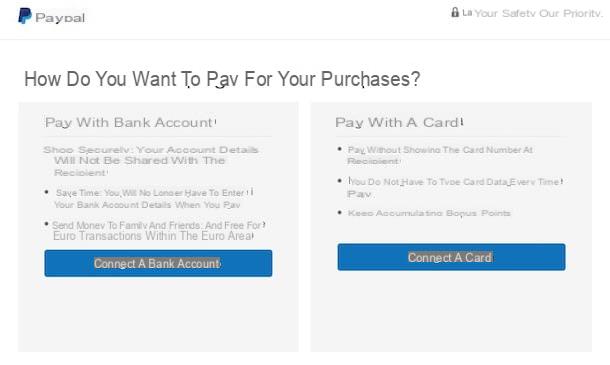
Agora você deve associar um cartão de crédito (também recarregável) à sua conta. O cartão de crédito, lembre-se disso, é usado para verificar sua identidade e fazer compras online, mesmo quando não há fundos disponíveis na conta do PayPal. Em outras palavras, a conta do PayPal atua como um "intermediário", permitindo que você pague por produtos e serviços online sem ter que fornecer a terceiros os detalhes do seu cartão de crédito.
Associar um cartão de crédito à conta PayPal é também uma operação que deve obrigatoriamente ser realizada para eliminar os limites de saque / depósito inicialmente previstos na conta. Para ser mais exacto, no caso de limites não é possível levantar mais de 750,00 euros por mês ou 1.000,00 euros por ano da sua conta e não é possível levantar quantias superiores a 2.500,00 euros.
Em seguida, prossiga clicando no botão Vincular um cartão em seguida, insira os dados do seu cartão de crédito no formulário apropriado, verifique se o endereço de cobrança está correto e clique no botão Vincular um cartão para concluir todo o procedimento de acesso ao PayPal. Se você não tiver os dados do seu cartão de crédito em mãos, clique em logotipo PayPal, que está localizado na parte superior esquerda da página da web exibida para acessar sua conta diretamente. Nesse caso, você irá associar o cartão ao seu PayPal posteriormente.
Assim que isso for feito, uma pequena cobrança será feita no cartão que você decidiu associar ao PayPal, que será usado para fornecer um código especial de 4 dígitos que você precisará digitar em sua conta online para confirmar que está o verdadeiro titular do cartão. Lembre-se que o código a ser inserido na conta do PayPal é essencial para confirmar que você é o verdadeiro titular do cartão será indicado no motivo da cobrança. Para encontrá-lo, você terá que esperar alguns dias (geralmente alguns) e depois consultar o extrato do cartão. Tudo limpo?
Depois de obter o código especial, você deverá ir para a seção carteira da sua conta PayPal, clique no ícone da sua papel e selecione o item Confirme o seu cartão de crédito para digitar o código encontrado no seu extrato e confirmar sua identidade.
Você prefere associar sua conta corrente à sua conta em vez de um cartão de crédito? Sem problemas. Na página da web que pergunta como você pretende pagar por suas compras, clique no botão Vincule uma conta bancária em seguida, insira o código IBAN da sua conta, clique em Continuando e fornecer o restante dos dados solicitados na tela.
Uma vez concluída a operação, para comprovar que você realmente é o titular da conta à ordem selecionada, será necessário seguir um procedimento de verificação semelhante ao descrito acima para cartões de crédito e cartões propagados. Alguns créditos de alguns centavos serão feitos e na descrição das operações você encontrará alguns códigos que você terá que digitar na seção carteira PayPal, após selecionar o ícone da sua conta.
Confirme o e-mail e o número de telefone
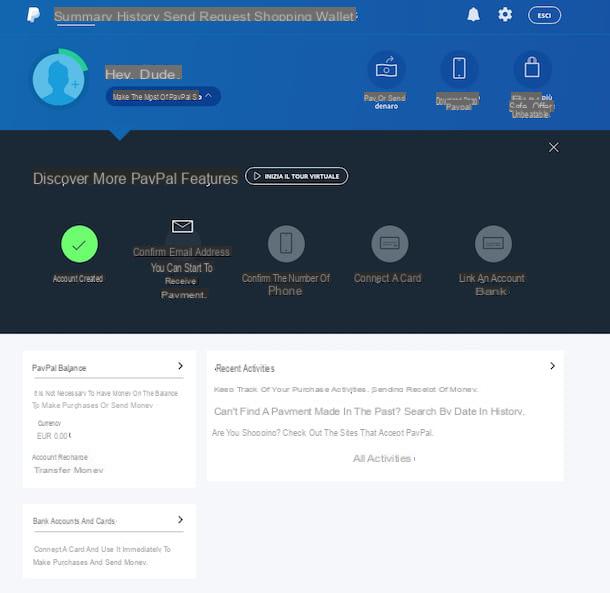
A esta altura podes finalmente dizer que estás satisfeito: conseguiste concluir todo o procedimento de acesso ao PayPal, parabéns! Para confirmar isso, você deve finalmente ver a tela principal do serviço através da qual você pode gerenciar a conta. No entanto, ainda existem alguns passos que você precisa realizar para conseguir cantar a vitória: valide seu endereço de e-mail e seu número de celular que você forneceu durante o registro. Abaixo você encontrará uma explicação de como fazê-lo, tanto em um caso quanto em outro.
- Para validar o endereço de e-mail fornecido durante o procedimento de acesso ao PayPal, conectado à página principal da sua conta PayPal, clique no item Confirmar endereço de email, acesse o endereço de e-mail especificado anteriormente, acesse a seção Correspondência recebida, pressiona sobre o assunto da mensagem que foi enviada a você pelo PayPal e clique em Confirmar endereço de email que você encontra dentro da mensagem.
- Para validar o número do celular fornecido durante o procedimento de acesso ao PayPal, conectado à página principal da sua conta PayPal, clique no item Confirme o seu número de celular que é colocado no topo e clique em Enviar código para receber um código de verificação por SMS a ser inserido no espaço disponibilizado no site do PayPal.
Além disso, se na etapa anterior você não passou a associar um cartão de crédito à sua conta PayPal, convido você a realizar esta operação o mais rápido possível pelos motivos mencionados acima. Para fazer isso, clique no item carteira colocado no menu no topo da página da sua conta Paypal e, a seguir, clique no botão Vincular um cartão e preencha o formulário que é proposto a você inserindo todos os dados necessários.
Então selecione visto de visitante o MasterCard no menu suspenso Tipo de papel, insira o número do cartão, sua data de validade e o CVV (o código secreto de três dígitos encontrado no verso do cartão) e clique no botão ressalva para completar a operação.
Em seguida, vá para a página principal da sua conta, clique no botão em forma de sino que você encontra localizado no topo à direita e clique no item Confirme o seu cartão de crédito ou débito. Em seguida, siga as instruções que são mostradas a você na tela.
Faça login em sua conta mais tarde
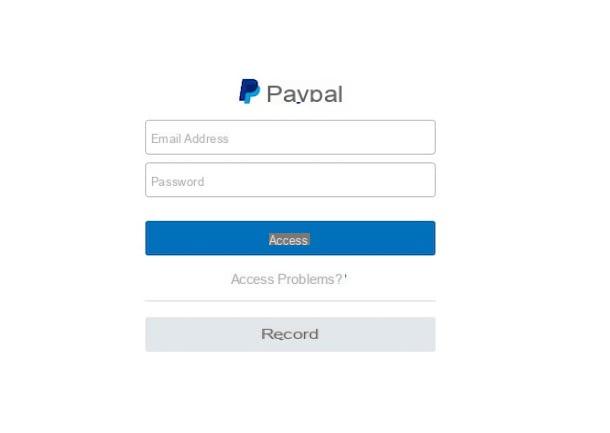
Desnecessário dizer que, uma vez que acredito que a conta no site do PayPal possa acessá-la posteriormente, você só precisa voltar para a página inicial do serviço conforme visto no início do guia, mas, desta vez, você irá tem que clicar no botão log in. Então você terá que digitar o endereço de e-mail que você escolheu para associar à conta e a senha relativa nos campos apropriados que são mostrados a você e você terá que pressionar o botão log in. Mais fácil do que isso?
Uma vez conectado, você poderá usar todas as funções de sua conta do PayPal, conforme expliquei em detalhes em meu guia sobre como o PayPal funciona.
Para acessar o PayPal em outros sites e, portanto, usar sua conta para fazer compras, basta selecionar PayPal como forma de pagamento e, quando solicitado, insira os dados de login relativos à sua conta. Em seguida, confirme a sua disponibilidade para efetuar o pagamento e prosseguir com a compra. Muito fácil, não é?
Faça login no PayPal no seu celular
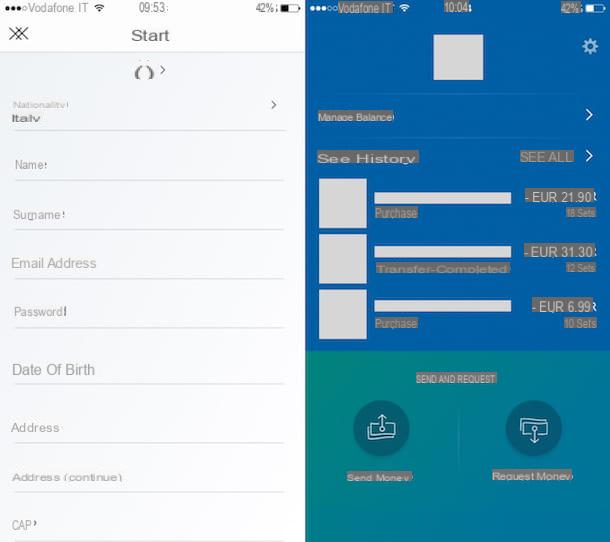
O PayPal também pode ser acessado em smartphones e tablets. Para isso, basta utilizar o aplicativo oficial do serviço disponível para Android, iOS e Windows Phone.
Você me pergunta como usar o app? Nada poderia ser mais simples: basta fazer o download e iniciá-lo, toque no botão Register presente no canto inferior direito, pressione o item ignorar e preencha o formulário de cadastro do serviço. As informações a serem fornecidas são sempre as mesmas: e-mail, senha, dados pessoais e cartão de crédito. Em seguida, aceite os termos de serviço colocando uma marca de seleção ao lado do item apropriado e toque em Aceitar e criar conta.
Assim que a operação for concluída, você poderá acessar o PayPal e, em seguida, gerenciar sua conta e enviar e / ou receber dinheiro de forma rápida e fácil. O aplicativo, na verdade, tem para o bem ou para o mal as mesmas características do PayPal via web.
Como fazer login no PayPal

























